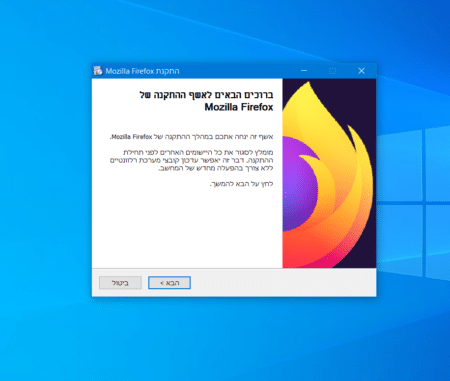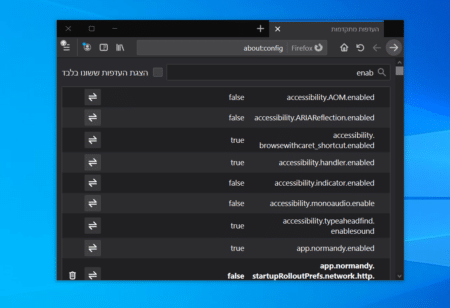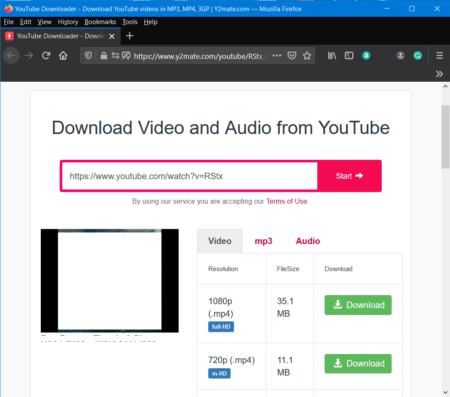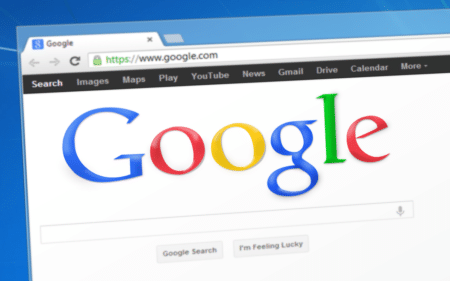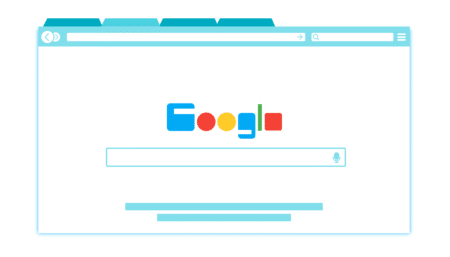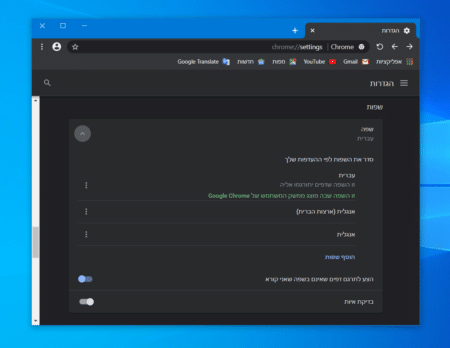במדירך הבא נלמד אתכם איך להתקין ולהסיר דפדפן פיירפוקס (Firefox) במחשב ב Windows 10.
– רוצים לקבל התראה כשיצא מדריך חדש? לחצו על הפעמון בצד ימין למטה.
– לעוד מדריכים טובים היכנסו לדף ההדרכות שלנו, ותוכלו למצוא הדרכות שיעזרו לכם לבצע משימות מסוימות, וגם לפתור תקלות שונות במחשב שלכם בקטגוריה חומרה או תוכנה.
איך להתקין דפדפן Firefox:
1. ראשית נוריד את הדפדפן Firefox מהאתר של החברה.
בדף שנפתח נבחר 3 דברים:
– סוג הדפדפן – נבחר Firefox.
– סוג מערכת הפעלה – נבחר את סוג המערכת המתאימה, Windows 64Bit, 32Bit, macOS או Linux.
– שפה מועדפת – נבחר את השפה הרצויה.
לאחר מכן נלחץ Download Now בריבוע הכחול כדי להוריד.
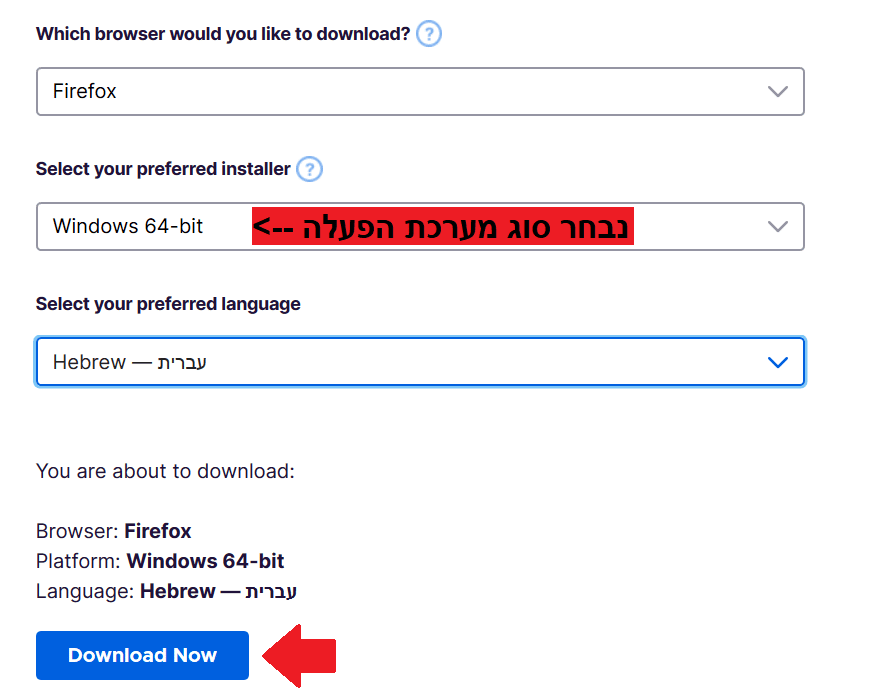
2. אחרי שהורדנו את הקובץ, נפתח אותו דרך הדפדפן או דרך סייר הקבצים (בתיקיית הורדות).
3. בחלון שנפתח נלחץ הבא.
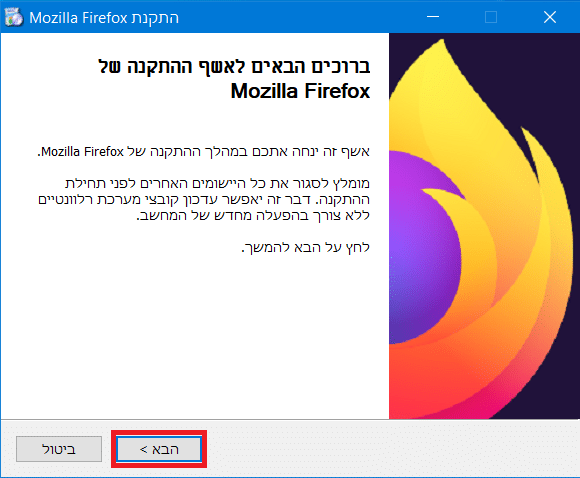
4. בחלון הבא אפשר לבחור את סוג ההתקנה שאנחנו מעדיפים:
רגילה – פיירפוקס ישתמש בהגדרות הנפוצות כדי להתקין את הדפדפן.
מותאמת אישית – אנחנו נבחר את הגדרות ההתקנה של פיירפוקס.
במדריך אנחנו נבחר בדרך המהירה והפשוטה – רגילה.
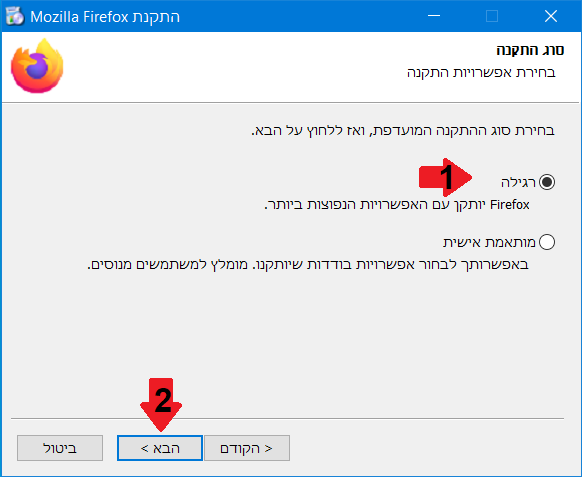
5. בחלון הבא נוכל לראות היכן Firefox יותקן במחשב – C:\Program Files\Mozilla Firefox.
הערה: כדי לשנות את מיקום ההתקנה, צריך בשלב הקודם לבחור באפשרות מותאמת אישית.
נלחץ התקן.
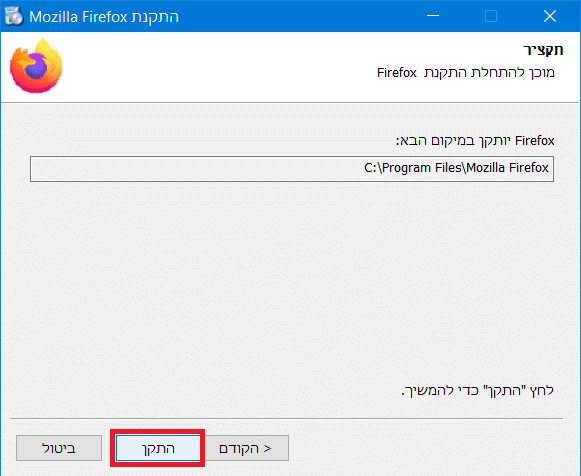
6. נמתין עד שתהליך ההתקנה יסתיים.
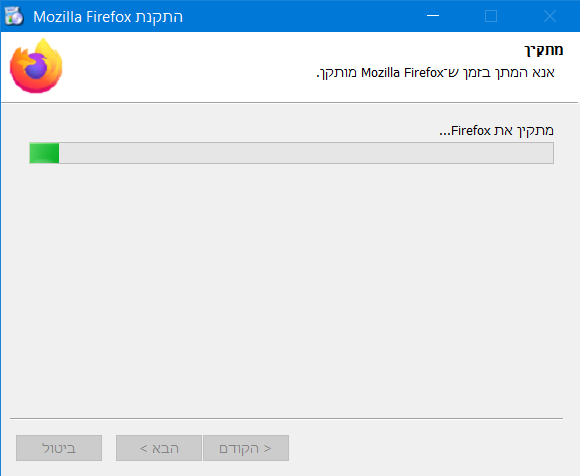
7. בסיום ההתקנה נסמן ב V את האפשרות הפעלת Firefox כעת , כדי להפעיל את הדפדפן עם סגירת תוכנית ההתקנה.
לאחר מכן נלחץ סיום.
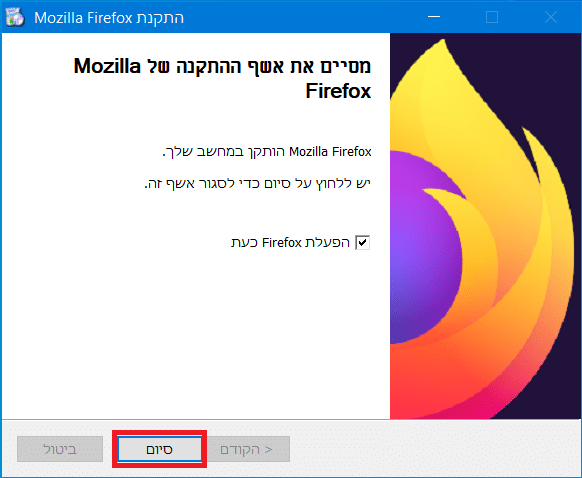
איך להסיר את פיירפוקס מהמחשב:
כדי להסיר את פיירפוקס מהמחשב בצעו את השלבים הבאים:
1. ניכנס להתחל, ואז נלחץ על הגדרות.

2. בחלון שנפתח ניכנס לאפליקציות.
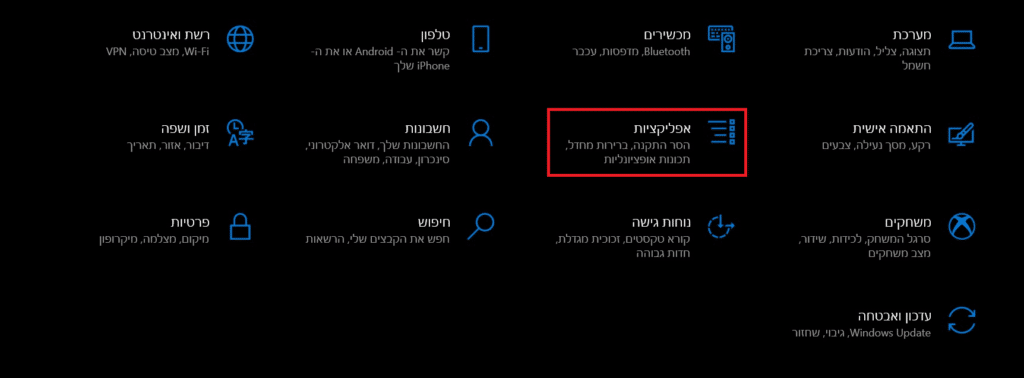
3. בצד שמאל אפשר לראות את התוכניות שמותקנות במחשב – נלחץ על Firefox ונבחר הסר התקנה.
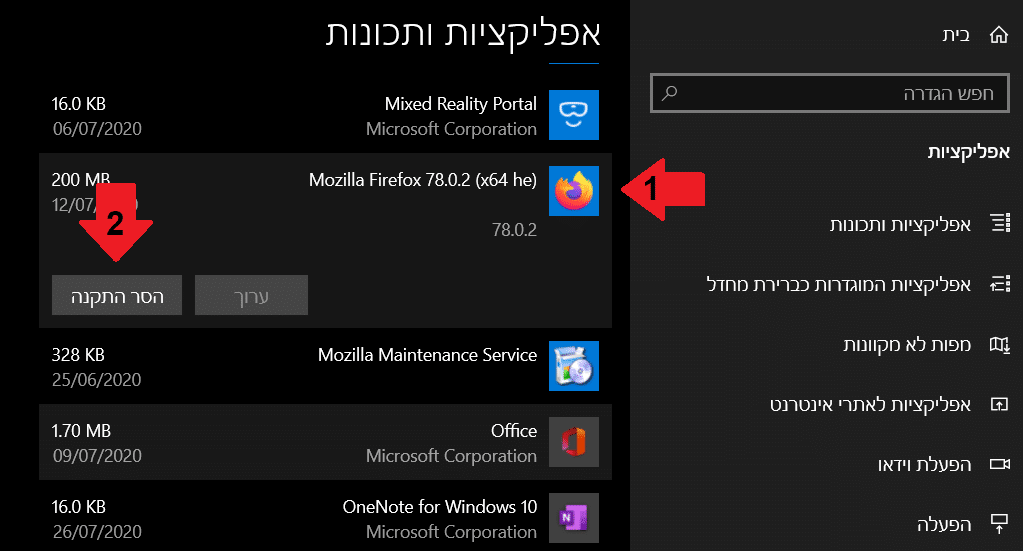
4. בחלון שנפתח נלחץ הבא.
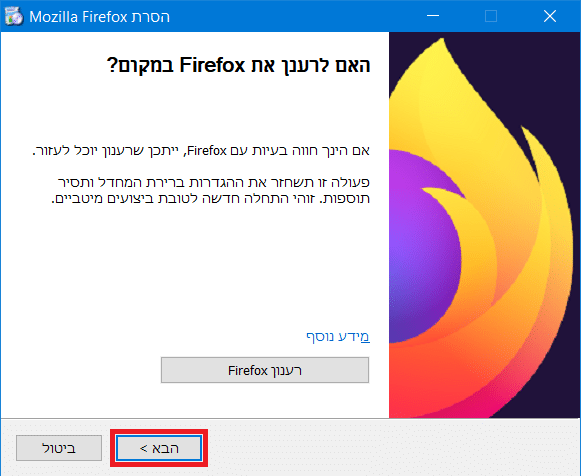
5. בחלון הבא נלחץ על הסר כדי להסיר את הדפדפן.
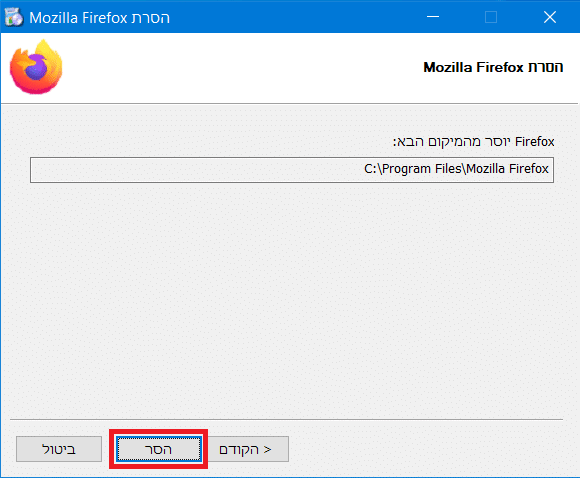
6. נמתין עד שהתהליך יושלם.
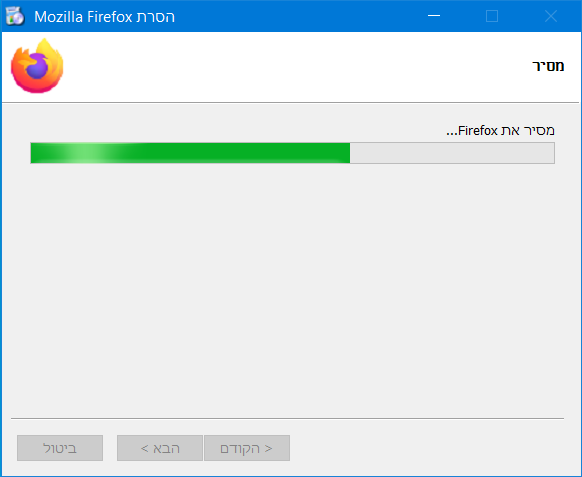
7. בסיום התהליך אם אתם רוצים לדווח למה מחקתם את הדפדפן סמנו ב V את נא לספר ל – Mozilla מדוע הסרת את Firefox.
נלחץ סיום כדי לצאת מהתוכנית.
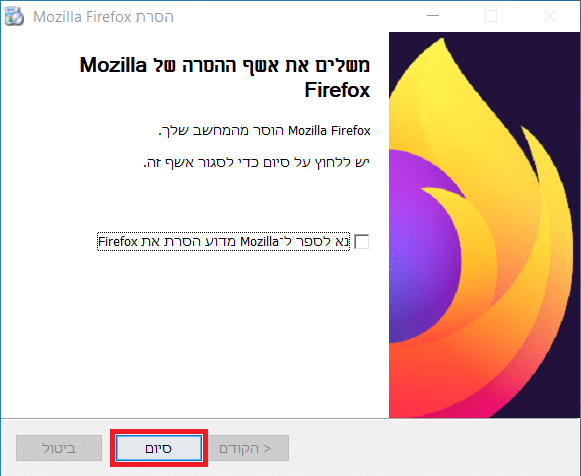
זה כל המדריך. כעת אתם יודעים איך להתקין ולהסיר את דפדפן Firefox במחשב, ב Windows 10.
אהבתם את המדריך?
– אל תשכחו לתת לנו לייק, אם המדריך עזר לכם.
– ללחוץ על הפעמון, כדי לקבל התראה שיצא עוד מדריך שימושי כמו זה.
– להירשם לאתר שלנו, כדי להישאר מעודכנים ולקבל הודעה על עוד הדרכות שימושיות.
– ניתן גם למצוא אותנו בפייסבוק.
אם יש לכם שאלות, בקשות או הערות אתם מוזמנים להגיב לנו למטה.